11 schnelle Möglichkeiten, das Problem zu beheben, dass AirPods keine Verbindung zur Apple Watch herstellen
Veröffentlicht: 2024-01-22Der beste Nutzen einer Smartwatch ist neben Fitness-Tracking und anderen Vorteilen die Möglichkeit, Songs zu laden und anzuhören, ohne dass Sie Ihr Smartphone benötigen. Ich höre mir die Lieder an, während ich trainiere, wie die meisten von uns. Früher musste ich mein Smartphone mitnehmen, um Lieder anzuhören. Jetzt kann ich meine Uhr benutzen.
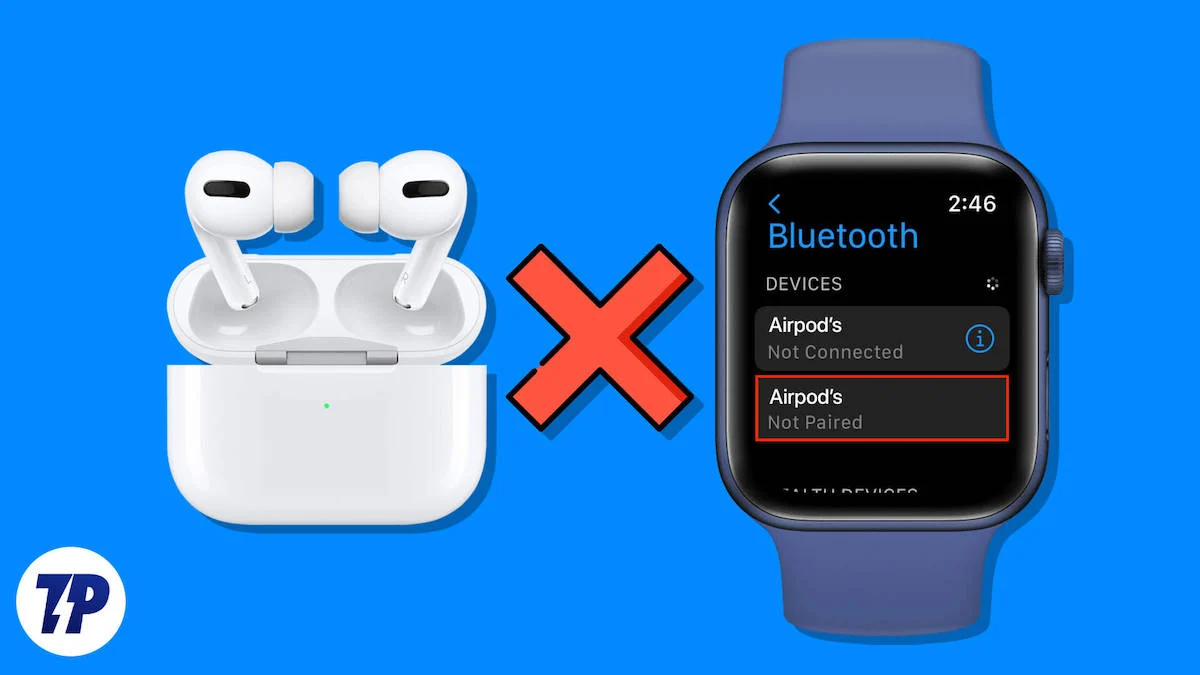
Ich habe kürzlich eine Apple Watch gekauft, Spotify installiert und schnell meine Lieblings-Workout-Playlist auf meine Apple Watch heruntergeladen. Aber ich kann meine AirPods nicht mit der Apple Watch verbinden. Das ist frustrierend. Ich habe mehr als zehn Fehlerbehebungsmethoden ausprobiert, um das Problem zu beheben, und schließlich konnte das Problem durch einen Neustart meiner Apple Watch behoben werden. Wenn Sie das gleiche Problem haben, kann ein Neustart Ihrer Uhr hilfreich sein. Wenn das Problem jedoch anders ist, finden Sie hier die Fehlerbehebungsmethoden, mit denen Sie das Problem lösen können, dass AirPods keine Verbindung zu Ihrer Apple Watch herstellen.
Inhaltsverzeichnis
So beheben Sie, dass AirPods keine Verbindung zur Apple Watch herstellen
Schalten Sie den Flugmodus auf Ihrer Apple Watch aus
Schalten Sie den Flugmodus auf Ihrer Apple Watch aus. Wenn der Flugmodus aktiviert ist, schaltet die Apple Watch Bluetooth automatisch aus und Sie können Ihre AirPods nicht mit der Apple Watch verbinden. Um dieses Problem zu beheben, schalten Sie den Flugmodus auf der Apple Watch aus.

So aktivieren Sie den Flugmodus auf der Apple Watch
- Klicken Sie auf die Schaltfläche an der Seite der Apple Watch. Dadurch wird das Kontrollzentrum geöffnet.
- Suchen Sie nach dem Symbol für den Flugmodus und schalten Sie es aus, wenn es aktiviert ist.
Starten Sie Ihre Apple Watch neu

Durch einen Neustart Ihrer Apple Watch können Sie die meisten Probleme beheben, einschließlich des Problems, dass die Airpods keine Verbindung herstellen. Bei mir funktionierte es, nachdem ich mehrere Fehlerbehebungsmethoden ausprobiert hatte. Wenn Sie das gleiche Problem haben, versuchen Sie, Ihre Apple Watch neu zu starten, bevor Sie nach anderen Lösungen suchen.
So starten Sie die Apple Watch neu
- Nehmen Sie Ihre Apple Watch vom Handgelenk, bevor Sie sie neu starten.
- Halten Sie die Seitentaste gedrückt (nicht die digitale Krone, sondern die andere Taste). Bis Sie den Schieberegler zum Ausschalten sehen.
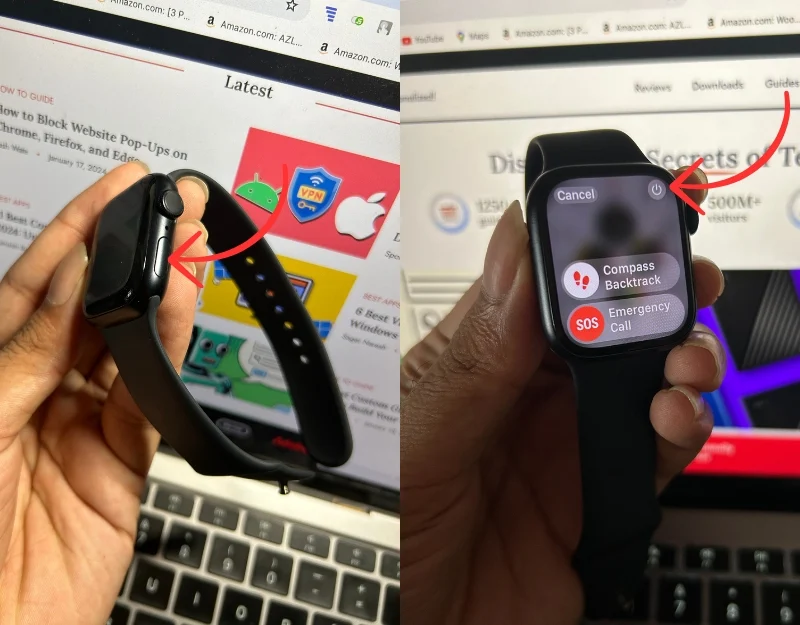
Bild: 1: Drücken Sie lange die Seitentaste | Bild 2: Klicken Sie auf das Energiesymbol, um die Apple Watch auszuschalten und neu zu starten - Auf dem Bildschirm erscheint ein Schieberegler mit der Bezeichnung „ Ausschalten “. Ziehen Sie diesen Schieberegler nach rechts. Wenn Sie das neueste Betriebssystem der Apple Watch 10 verwenden, können Sie auf das Energiesymbol klicken, um die Apple Watch neu zu starten.
- Warten Sie nach dem Ausschalten des Geräts 10–15 Sekunden und drücken Sie dann erneut dieselbe Seitentaste. Lassen Sie es los, wenn Sie das Apple-Logo sehen.
- Versuchen Sie nach dem Einschalten der Apple Watch erneut, Ihre AirPods anzuschließen.
Überprüfen Sie den Akku der AirPods
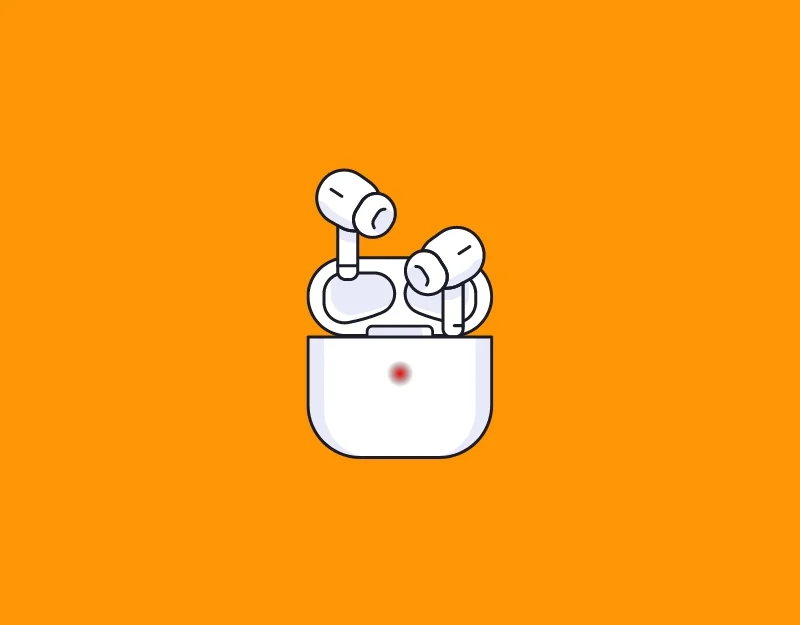
Ein schwacher Akku kann sich auch auf die Kopplung von AirPods mit Ihrer Apple Watch auswirken. Stellen Sie sicher, dass die AirPods über genügend Akku zum Koppeln verfügen. Wenn der Akku fast leer ist, wird beim Versuch, die AirPods anzuschließen, eine rote Anzeige angezeigt. Sie können die Akkulaufzeit der AirPods auch auf Ihrem iPhone sehen. Wenn der Akku fast leer ist, laden Sie Ihre AirPods 10–15 Minuten lang auf und koppeln Sie sie mit Ihrer Apple Watch.
So überprüfen Sie die Akkulaufzeit von AirPods
- Legen Sie Ihre AirPods in das Ladeetui. Bringen Sie die AirPods (noch in ihrer Hülle) in die Nähe Ihres iPhones.
- Öffnen Sie den Deckel des Ladeetuis Ihrer AirPods. Einige Sekunden später erscheint ein Popup auf dem Bildschirm Ihres iPhones. Dieses Display zeigt den Akkustand Ihrer AirPods und des Ladeetuis an.
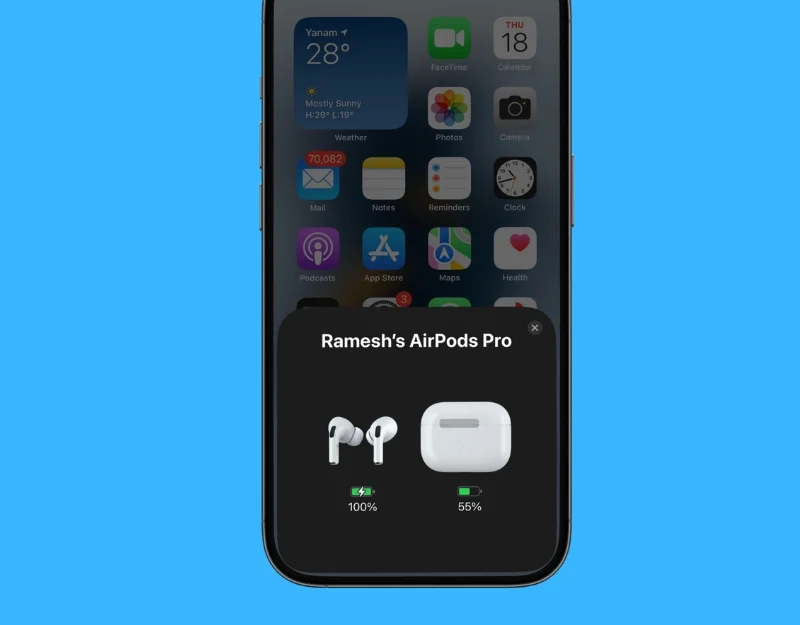
- Wenn das Akku-Popup nicht angezeigt wird, können Sie den Akkustand auch mithilfe des Akku-Widgets auf Ihrem iPhone überprüfen. Wischen Sie auf dem Startbildschirm oder Sperrbildschirm Ihres iPhones nach rechts, um die Heute-Ansicht aufzurufen, und suchen Sie nach dem Akku-Widget. Sie können das Batterie-Widget auch hinzufügen, indem Sie lange auf den Startbildschirm drücken, auf die Plus-Schaltfläche klicken und das Batterie-Widget auswählen.
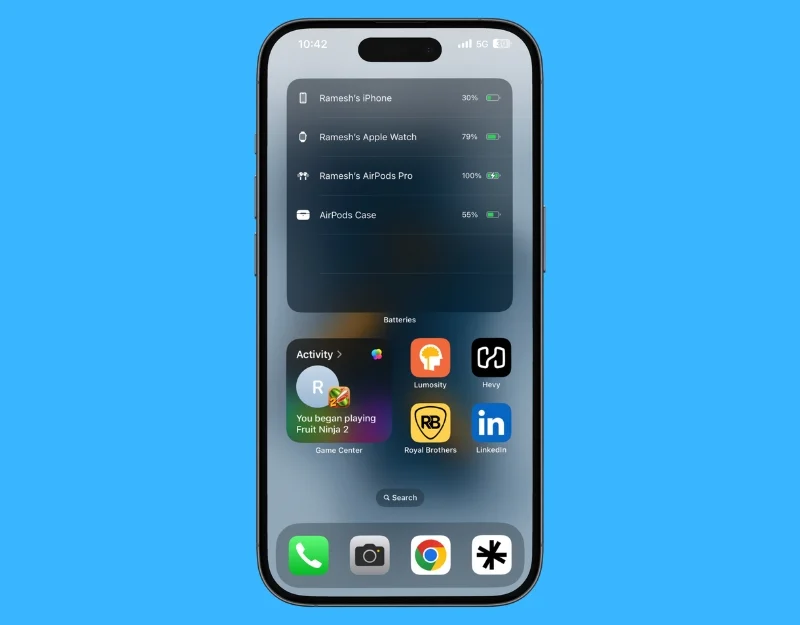
- Der Batteriestand wird in Prozent angezeigt. Wenn Sie neben dem Akkusymbol einen Blitz sehen, bedeutet dies, dass die AirPods oder das Case gerade aufgeladen werden. Wenn der Akkustand unter 20 % liegt, laden Sie Ihre AirPods auf und koppeln Sie sie erneut.
Lassen Sie die AirPods im Pairing-Modus
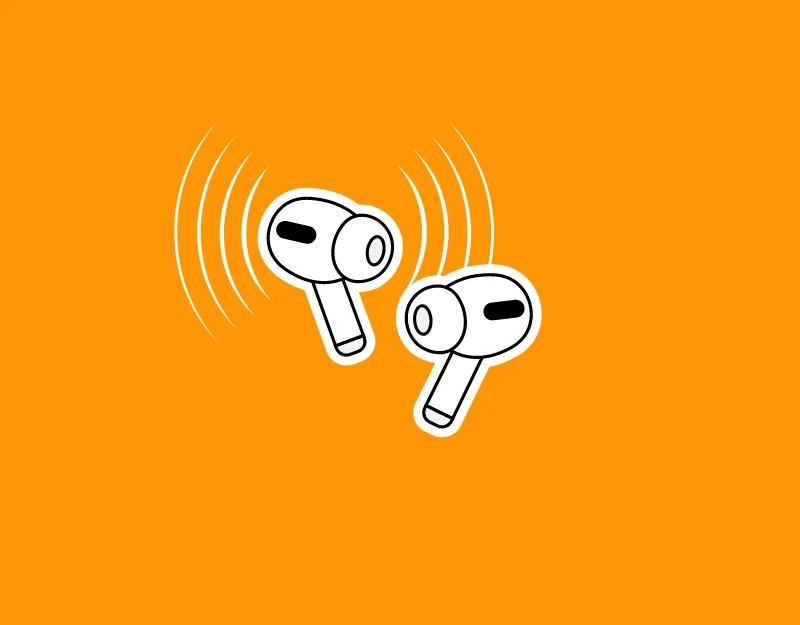
Stellen Sie sicher, dass sich Ihre AirPods im Pairing-Modus befinden. Dazu können Sie die AirPods in den Pairing-Modus versetzen und mit der Apple Watch verbinden.
So koppeln Sie AirPods mit der Apple Watch
- Öffnen Sie den Deckel Ihrer AirPods-Hülle. und drücken Sie lange auf die Setup-Taste, um die AirPods in den Kopplungsmodus zu versetzen.
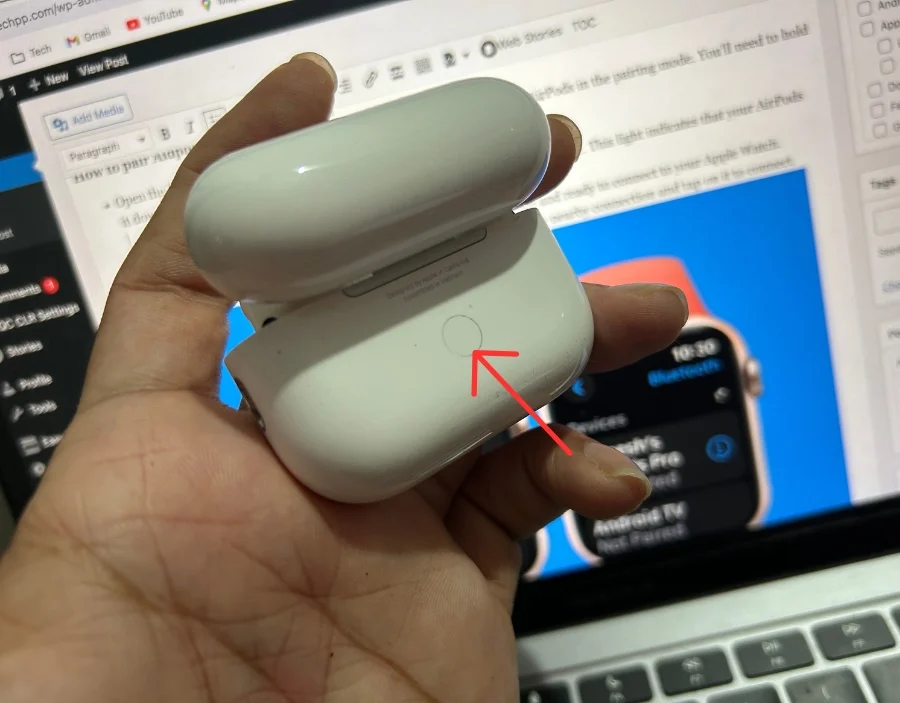
- Halten Sie die Taste gedrückt, bis ein weißes blinkendes Licht an der Vorderseite des Gehäuses erscheint. Dieses Licht zeigt an, dass sich Ihre AirPods jetzt im Kopplungsmodus befinden.
- Gehen Sie zu den Bluetooth-Einstellungen auf Ihrer Apple Watch, suchen Sie nach den AirPods in der nahegelegenen Verbindung und tippen Sie darauf, um eine Verbindung herzustellen.
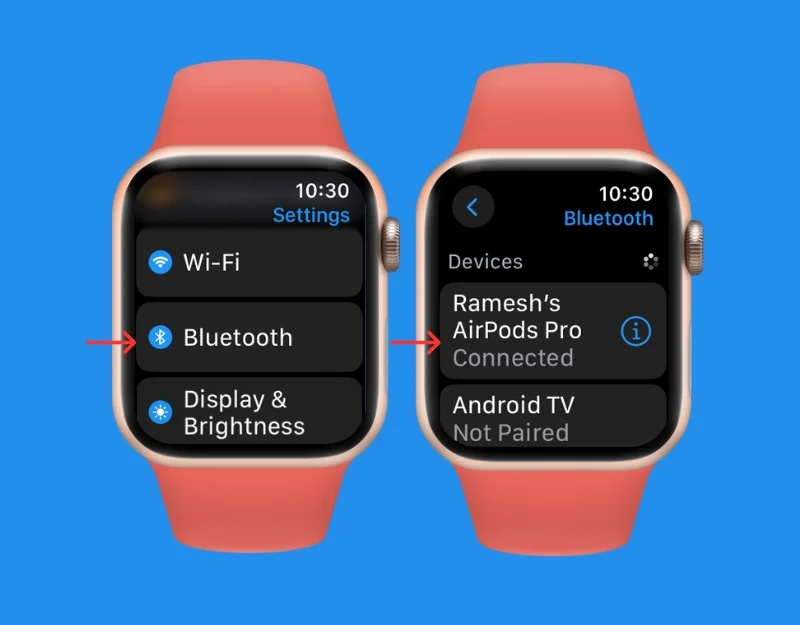
Starten Sie Ihre AirPods neu

Wenn das Problem weiterhin besteht, starten Sie Ihre AirPods neu. Das Problem könnte auf eine Fehlfunktion der AirPods zurückzuführen sein. Um das Problem zu beheben, starten Sie die AirPods neu.
So starten Sie AirPods neu
- Legen Sie beide AirPods wieder in ihr Ladeetui. Schließen Sie den Deckel und warten Sie etwa 15 Sekunden.
- Öffnen Sie den Deckel des AirPods-Gehäuses. Nach diesem schnellen Vorgang sind Ihre AirPods bereit, wieder mit Ihrem Gerät verbunden zu werden.
Entfernung vom iPhone
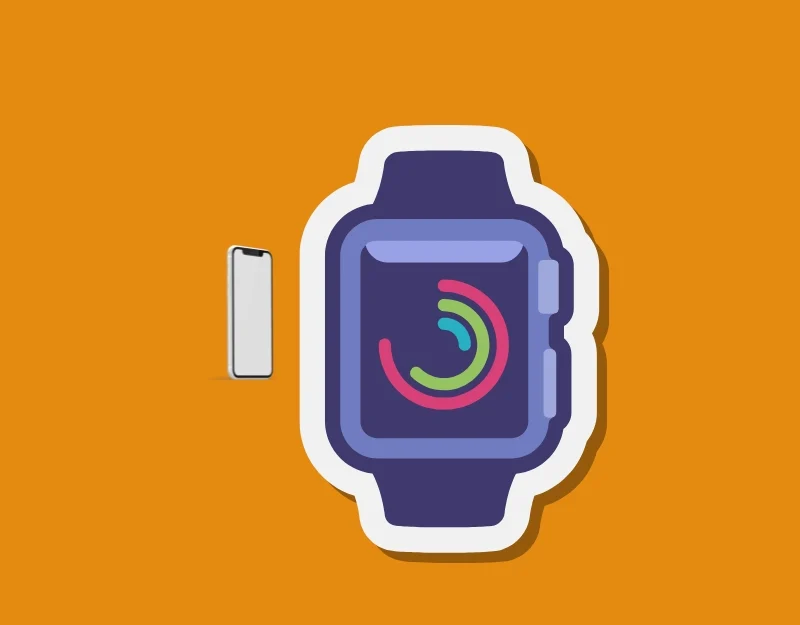
Angenommen, Bluetooth ist sowohl auf Ihrem iPhone als auch auf Ihrer Apple Watch aktiviert. Entfernen Sie sich physisch vom iPhone, um die AirPods mit der Apple Watch statt mit dem iPhone zu verbinden. Wenn sich das iPhone näher an der Apple Watch befindet, nutzt es das iPhone, um Songs auf Ihren AirPods abzuspielen. Sie können Bluetooth auf Ihrem iPhone ausschalten oder sich vom iPhone entfernen.
So trennen Sie iPhone und Apple Watch voneinander
- Entfernen Sie Ihr iPhone von Ihrer Apple Watch. Die Bluetooth-Reichweite beträgt normalerweise etwa 10 Meter. Wenn Sie Ihr iPhone also außerhalb dieser Reichweite halten, kann es verhindern, dass es automatisch eine Verbindung zu Ihren AirPods herstellt.
- Wenn das Entfernen des iPhones nicht möglich ist, können Sie Bluetooth auf Ihrem iPhone ausschalten. Gehen Sie zu Einstellungen > Bluetooth und schalten Sie es aus. Dadurch wird verhindert, dass Ihre AirPods eine Verbindung zu Ihrem iPhone herstellen.
Wenn die AirPods mit der Apple Watch verbunden sind, ändern Sie die Quelle auf die AirPods und dann auf die Apple Watch.

- Wischen Sie von der oberen rechten Ecke Ihres iPhone-Bildschirms nach unten
- Drücken Sie im Kontrollzentrum lange auf die Audiokarte (wo Sie die Steuerelemente für die Musikwiedergabe sehen).
- Oben rechts auf der Audiokarte sehen Sie ein Symbol, das wie ein Dreieck mit Kreisen aussieht. Tippen Sie auf dieses Symbol.
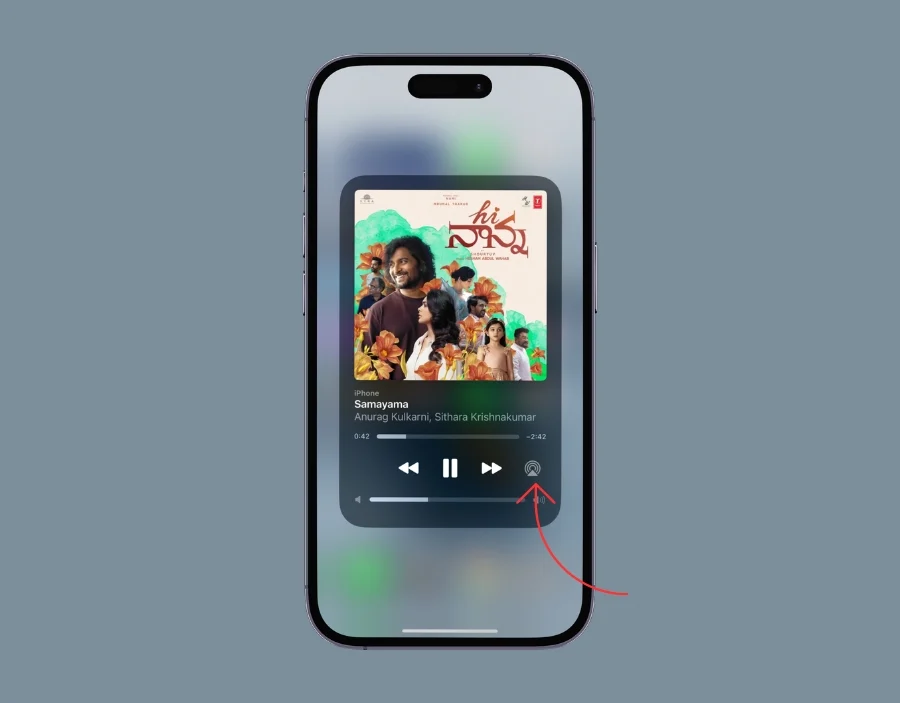
- Wählen Sie eine andere Audioroute . Ihre AirPods. Sie können Airpods auswählen, die mit Ihrer Apple Watch verbunden sind.
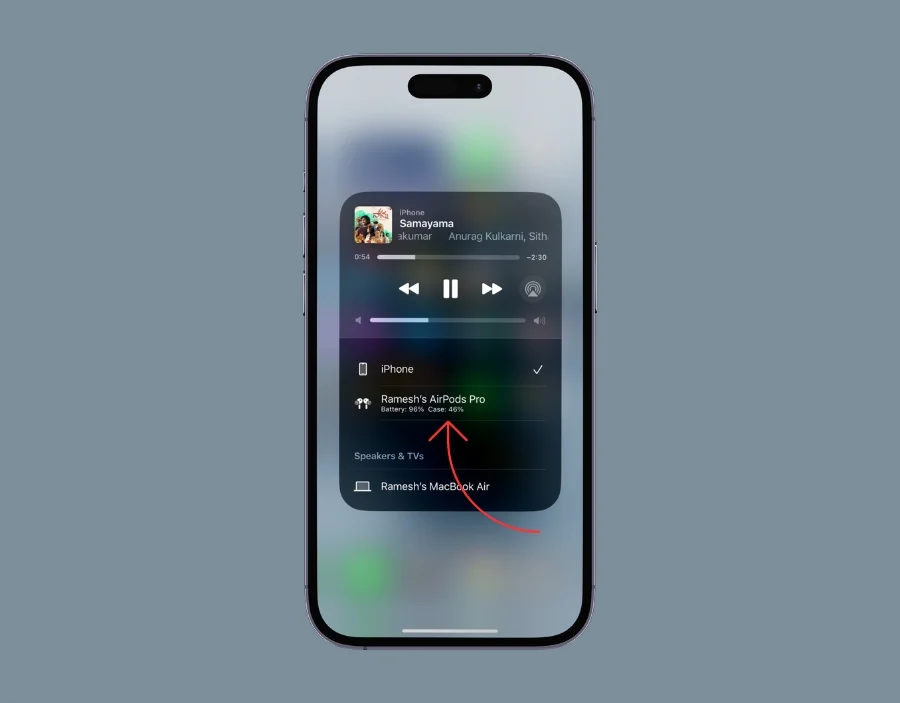
Reparieren Sie AirPods mit Ihrer Apple Watch
Wenn das Problem weiterhin besteht, versuchen Sie, die AirPods mit der Apple Watch zu reparieren. Dazu zunächst die AirPods auf der Apple Watch vergessen und erneut reparieren.
So vergessen Sie AirPods auf der Apple Watch
- Gehen Sie auf Ihrer Apple Watch zu „Einstellungen“ .
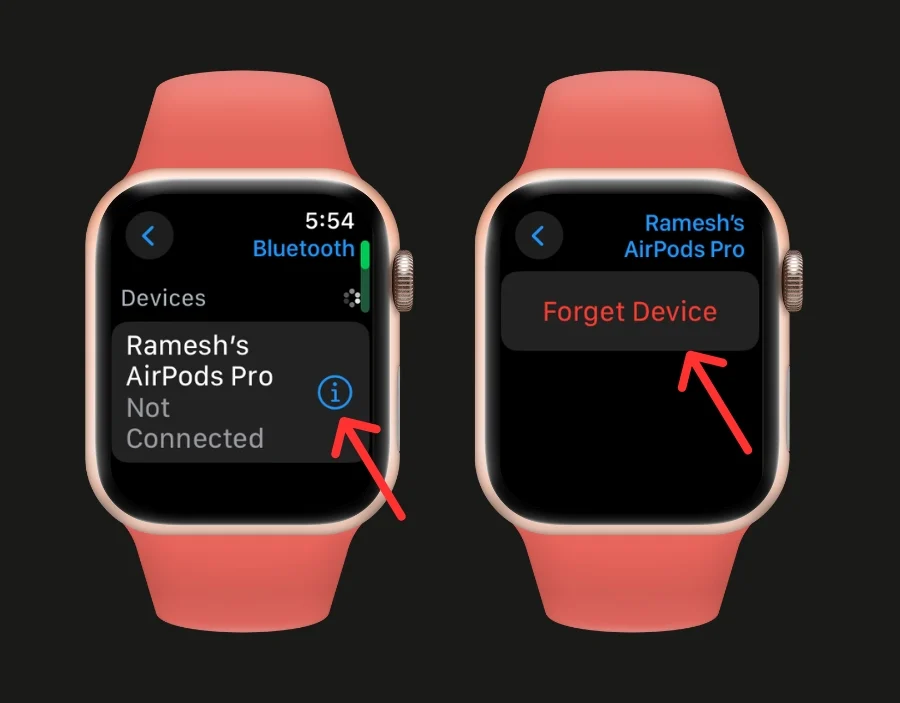
- Klicken Sie auf „ Bluetooth“, klicken Sie auf „AirPods“ und dann auf „I“ (Info-Schaltfläche) und klicken Sie auf „Gerät vergessen“.
Setzen Sie die Netzwerkeinstellungen auf dem iPhone zurück
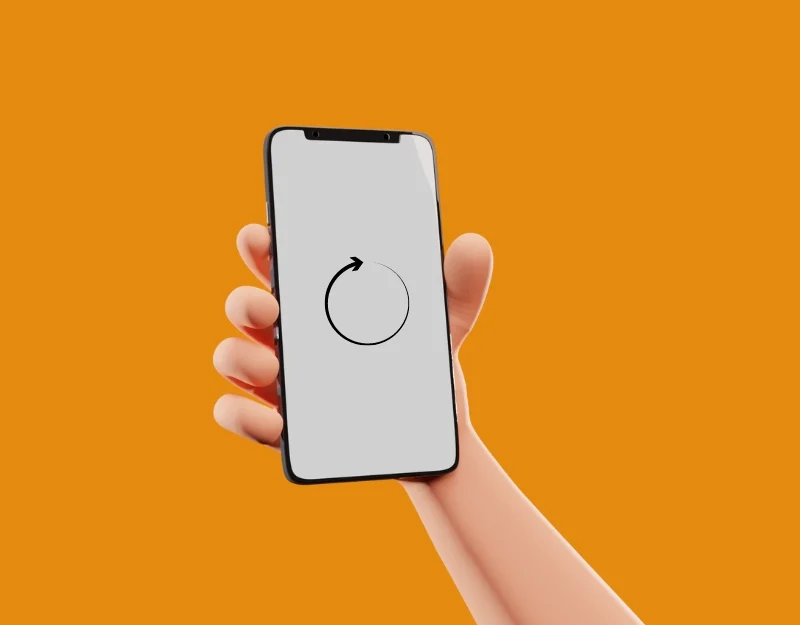
Versuchen Sie, die Netzwerkeinstellungen Ihres iPhones zurückzusetzen. Durch das Zurücksetzen der Netzwerkeinstellungen auf Ihrem iPhone werden die AirPods aus der Liste entfernt, wenn die AirPods wahrscheinlich mit Ihrem iPhone gekoppelt sind.
So setzen Sie die Netzwerkeinstellungen auf dem iPhone zurück
- Öffnen Sie die Einstellungen auf Ihrem iPhone. Scrollen Sie nach unten und tippen Sie auf „Allgemein“.
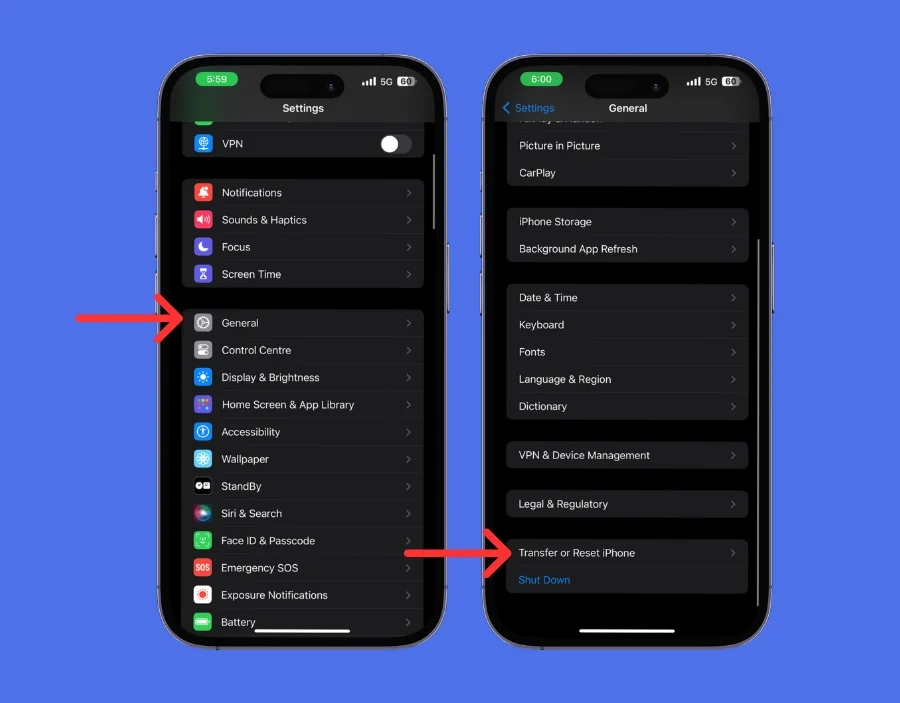
- Scrollen Sie nach unten, um die Option „iPhone übertragen oder zurücksetzen“ zu finden.
- Klicken Sie im Menü „Zurücksetzen“ auf „ Zurücksetzen“ , dann auf „Netzwerkeinstellungen zurücksetzen“ und bestätigen Sie Ihre Aktion.
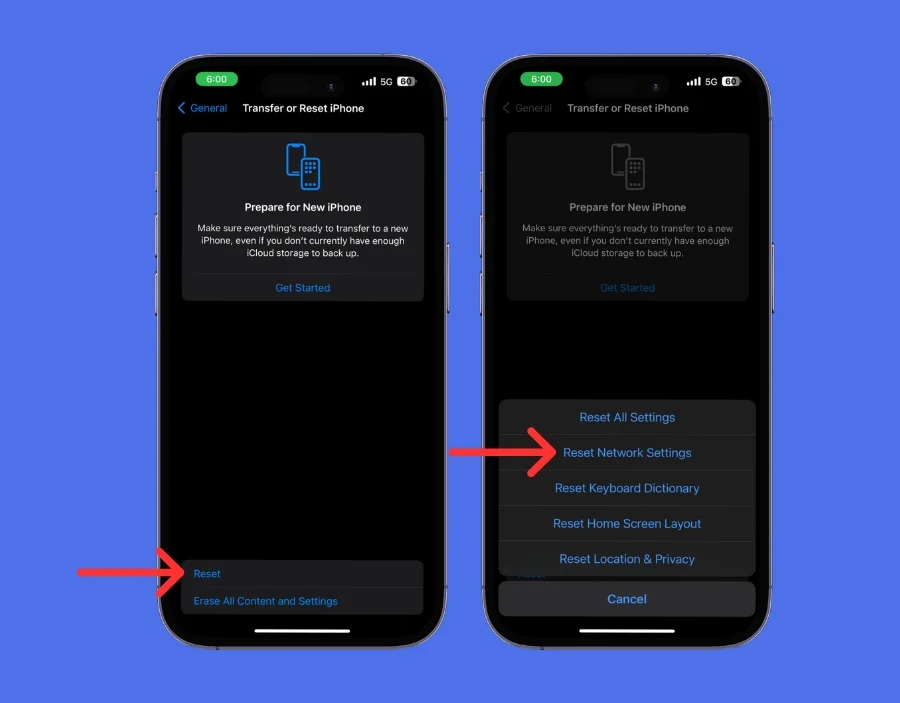
- Geben Sie bei Aufforderung den Passcode Ihres iPhones ein. Nach der Bestätigung benötigt Ihr iPhone einen Moment, um die Netzwerkeinstellungen zurückzusetzen. Während dieses Vorgangs wird Ihr iPhone möglicherweise neu gestartet.
- Nach dem Zurücksetzen müssen Sie sich erneut mit Ihren WLAN-Netzwerken verbinden und Bluetooth-Geräte wie Ihre AirPods oder Ihre Apple Watch erneut koppeln.
Software aktualisieren

Die Verwendung veralteter Software oder einer bestimmten Version der Apple Watch oder AirPods, die Fehler enthält, kann zu Problemen führen, z. B. wenn die AirPods keine Verbindung zur Apple Watch herstellen. Um dieses Problem zu beheben, aktualisieren Sie Ihre Apple Watch und AirPods auf die neueste Version.
So aktualisieren Sie die Software auf der Apple Watch
- Gehen Sie auf Ihrer Apple Watch zu „Einstellungen“ und klicken Sie auf „ Allgemein “ und „Software-Update “. Stellen Sie sicher, dass Ihre Uhr mit dem Internet verbunden ist. Sie können die Uhr mit dem WLAN verbinden, wenn Sie die Nicht-LTE-Version verwenden.
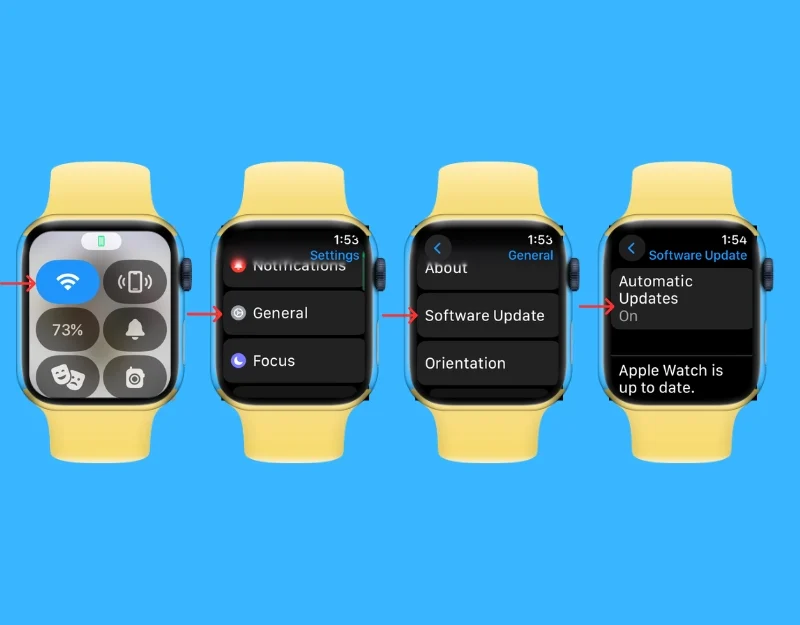
- Öffnen Sie die Apple Watch-App auf Ihrem iPhone und klicken Sie auf Allgemeine Einstellungen.
- Wählen Sie „ Software-Update“. Wenn es ein Update gibt, wird die Option „Herunterladen und installieren“ angezeigt. Klick es an. Das Update kann einige Zeit dauern. Während dieses Vorgangs wird Ihre Uhr neu gestartet.
So aktualisieren Sie AirPods Pro
Die AirPods werden automatisch aktualisiert. Sie müssen sie nicht manuell aktualisieren. Sie können die aktuelle Version der AirPods in den Einstellungen Ihres iPhones überprüfen. Gehen Sie auf Ihrem iPhone zu den Einstellungen und dann zu Bluetooth. Suchen Sie Ihre AirPods Pro und tippen Sie auf das „i“ daneben. Hier können Sie die Firmware-Version sehen.
Setzen Sie die Apple Watch zurück
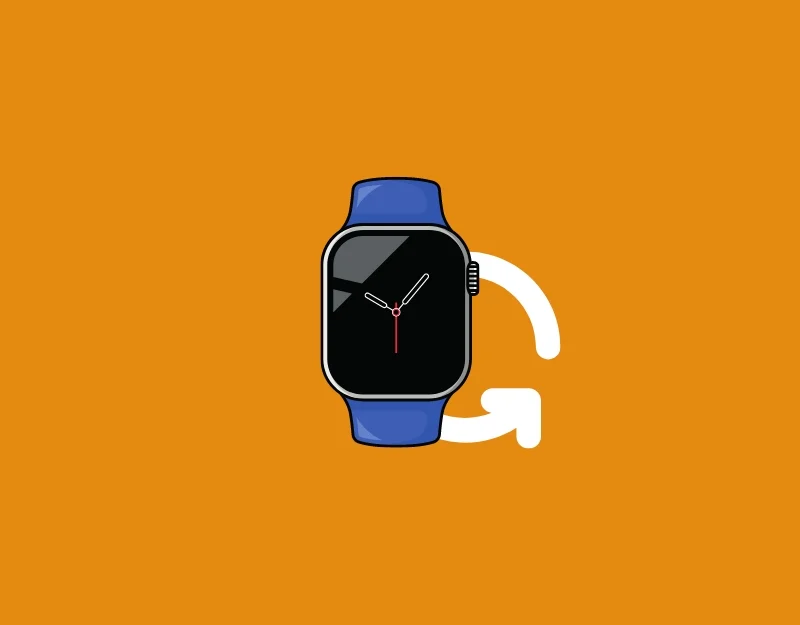
Wenn keiner der Schritte für Sie funktioniert hat, versuchen Sie, Ihre Apple Watch zurückzusetzen. Dadurch werden alle bestehenden Probleme mit Ihrer Apple Watch behoben und Sie können sie von Grund auf neu einrichten. Denken Sie daran: Wenn Sie Ihre Apple Watch zurücksetzen, werden alle auf Ihrer Apple Watch gespeicherten Daten vollständig gelöscht. Die Uhr wird automatisch von Ihrem iPhone getrennt und Sie müssen sie erneut mit Ihrem iPhone koppeln, um sie verwenden zu können.
So setzen Sie die Apple Watch zurück
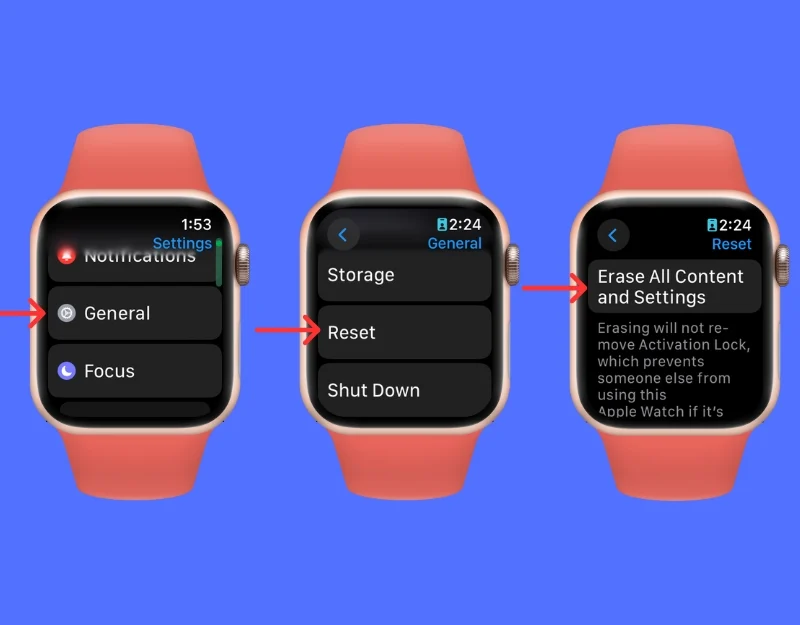
- Drücken Sie auf Ihrer Apple Watch die Digital Crown, um zum Startbildschirm zu gelangen. Tippen Sie dann auf die App „Einstellungen“ .
- Scrollen Sie nach unten, tippen Sie auf „Allgemein“ und dann auf „Zurücksetzen“.
- Tippen Sie auf Alle Inhalte und Einstellungen löschen . Mit dieser Option wird Ihre Uhr auf die Werkseinstellungen zurückgesetzt und alle Ihre Daten und Apps entfernt.
- Wenn Sie einen Passcode für Ihre Apple Watch festgelegt haben, geben Sie den Passcode ein und tippen Sie zur Bestätigung auf „Alle löschen “.
Kontakt Apple-Support

Wenden Sie sich an den Apple Support, wenn das Problem auch nach dem Zurücksetzen Ihrer Apple Watch weiterhin besteht. Für Unterstützung können Sie sich an den Apple-Support wenden. Sie können einen Termin in der Apple Genius-Bar vereinbaren oder zum nächstgelegenen Apple Store gehen, um das Problem zu beheben.
So kontaktieren Sie den Apple-Support
- Besuchen Sie die Apple Support-Website (https://getsupport.apple.com/topics-Direct Link) und wählen Sie die Option „Pairing & Connectivity“ aus.
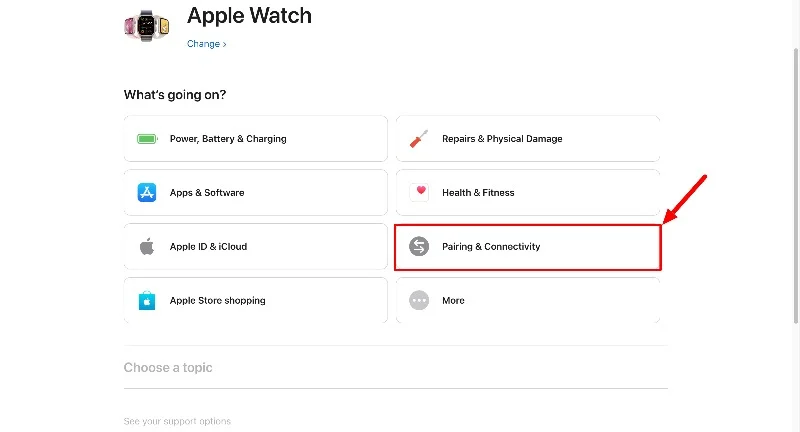
- Scrollen Sie nach unten und beschreiben Sie das Problem. Wählen Sie im Dropdown-Menü ein beliebiges Problem aus. Das Problem wird nicht hervorgehoben. Sie können „Apple Watch kann nicht mit dem iPhone gekoppelt werden“ auswählen und den Vorgang fortsetzen.
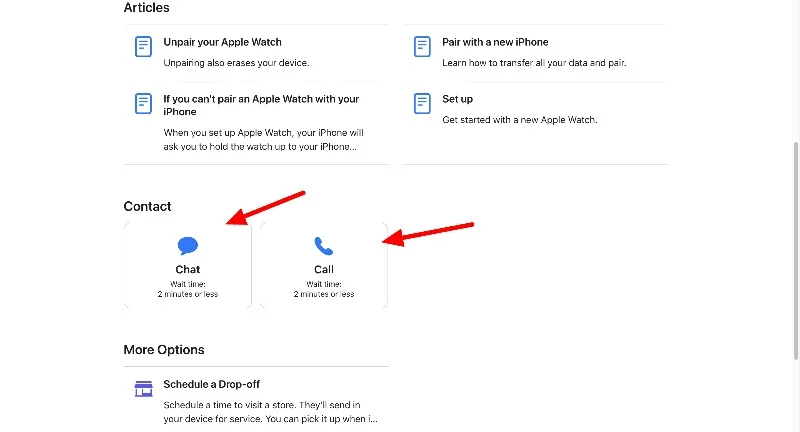
- Auf der nächsten Seite können Sie mit dem Apple-Dienst live chatten oder einen Anruf tätigen. Nachdem Sie die Option ausgewählt haben, können Sie Ihr Problem beschreiben. Und Apple unterstützt Sie und hilft Ihnen, das Problem zu beheben.
- Bevor Sie sich mit uns in Verbindung setzen, stellen Sie sicher, dass Sie über Ihre Apple-ID, die Seriennummer Ihres Geräts und alle relevanten Details zu dem Problem verfügen, mit dem Sie derzeit konfrontiert sind.
Mühelose Lösungen zum Koppeln von AirPods mit Ihrer Apple Watch
Mit diesen Fehlerbehebungsmethoden können Sie beheben, dass die AirPods keine Verbindung zur Apple Watch herstellen. Sie können mit einem einfachen Neustart beider Geräte beginnen, da dies häufig das Problem behebt. Stellen Sie sicher, dass Ihre AirPods über genügend Akku verfügen und sich im Kopplungsmodus befinden. Stellen Sie außerdem sicher, dass die Apple Watch und die AirPods auf die neuesten Softwareversionen aktualisiert wurden, damit sie optimal funktionieren. Wenn diese Schritte nicht funktionieren, versuchen Sie, die Netzwerkeinstellungen auf Ihrem iPhone zurückzusetzen, oder wenden Sie sich für weitere Unterstützung an den Apple Support.
FAQs zum Verbinden von AirPods mit der Apple Watch
1. Wie verbinde ich meine AirPods mit meiner Apple Watch?
Um die AirPods mit Ihrer Apple Watch zu verbinden, schalten Sie Bluetooth auf der Apple Watch ein. Öffnen Sie nun das AirPods-Gehäuse in der Nähe der Uhr und sie sollten in der Liste der verfügbaren Bluetooth-Geräte auf Ihrer Apple Watch erscheinen. Wählen Sie die AirPods aus und verbinden Sie sie mit Ihrer Apple Watch.
2. Warum stellen meine AirPods keine Verbindung zu meiner Apple Watch her?
Es kann viele Gründe geben, warum Ihre AirPods keine Verbindung zu Ihrer Apple Watch herstellen. Stellen Sie sicher, dass Bluetooth eingeschaltet und Ihre AirPods aufgeladen sind. Auch ein Neustart beider Geräte kann helfen. Überprüfen Sie außerdem, ob Ihre AirPods bereits mit einem anderen Gerät, z. B. Ihrem iPhone, verbunden sind, und trennen Sie diese zunächst.
3. Kann ich meine Apple Watch verwenden, ohne dass mein iPhone in der Nähe ist?
Ja, Sie können Ihre Apple Watch verwenden, ohne dass Ihr iPhone in der Nähe ist, insbesondere für Funktionen wie das Hören der auf der Uhr gespeicherten Musik, das Verfolgen Ihres Trainings oder das Bezahlen. Für einige Funktionen ist jedoch eine iPhone-Verbindung oder ein WLAN-Netzwerk erforderlich.
4. Wie überprüfe ich die Akkulaufzeit meiner AirPods mit meiner Apple Watch?
Um die Akkulaufzeit Ihrer AirPods auf Ihrer Apple Watch zu überprüfen, wischen Sie nach oben, um das Kontrollzentrum aufzurufen, und suchen Sie nach der Akkuladestandsanzeige. Wenn Ihre AirPods angeschlossen sind, sollten Sie hier auch deren Akkustand sehen.
5. Wie oft sollte ich meine Apple Watch und meine AirPods aktualisieren?
Sie können die Software Ihrer Apple Watch und AirPods aktualisieren, sobald es ein Update gibt. Diese Updates bringen in der Regel neue Funktionen mit sich und enthalten wichtige Fehlerbehebungen und Sicherheitspatches.
